Créer des colonnes calculées
Parfois, les données que vous analysez ne contiennent pas un champ dont vous avez besoin. La réponse au problème pourrait être les colonnes calculées. Vous pouvez créer une colonne calculée en transformant deux ou plusieurs éléments de données existantes. Par exemple, vous pouvez créer une colonne en combinant deux colonnes en une.
Les tâches de cette leçon incluent : 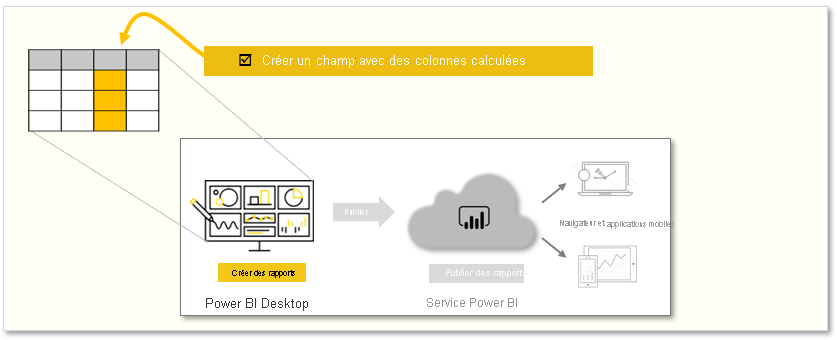
Notes
Pour suivre les exemples de cette page, téléchargez l’exemple de base de données Access ici et importez-le dans Power BI Desktop (Obtenir des données > Base de données > Base de données Access). Si vous rencontrez des problèmes lors du chargement de la base de données Access, veuillez lire cet article.
L’une des raisons de la création d’une colonne calculée est l’établissement d’une relation entre les tables lorsqu’il n’existe aucun champ unique. L’absence de relation devient évidente quand vous créez un visuel de table simple dans Power BI Desktop et que vous obtenez la même valeur pour toutes les entrées.

Par exemple, pour créer une relation avec des champs uniques dans les données, vous pouvez créer une colonne calculée pour « PaysCodepostal » en combinant les valeurs des colonnes Pays et Code postal.
Pour créer une colonne calculée, sélectionnez Vue de données dans Power BI Desktop, à gauche du canevas de rapport.
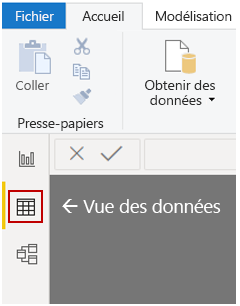
Sous l’onglet Outils de table, sélectionnez Nouvelle colonne pour activer la barre de formule. Vous pouvez entrer des calculs en utilisant le langage DAX (Data Analysis Expressions). DAX est un langage de formule puissant qui vous permet de créer des calculs ardus. À mesure que vous tapez une formule, Power BI Desktop affiche les formules ou les éléments de données correspondants pour aider et accélérer la création de votre formule.
La barre de formule Power BI suggère des fonctions DAX spécifiques et les colonnes de données associées à mesure que vous entrez votre expression.
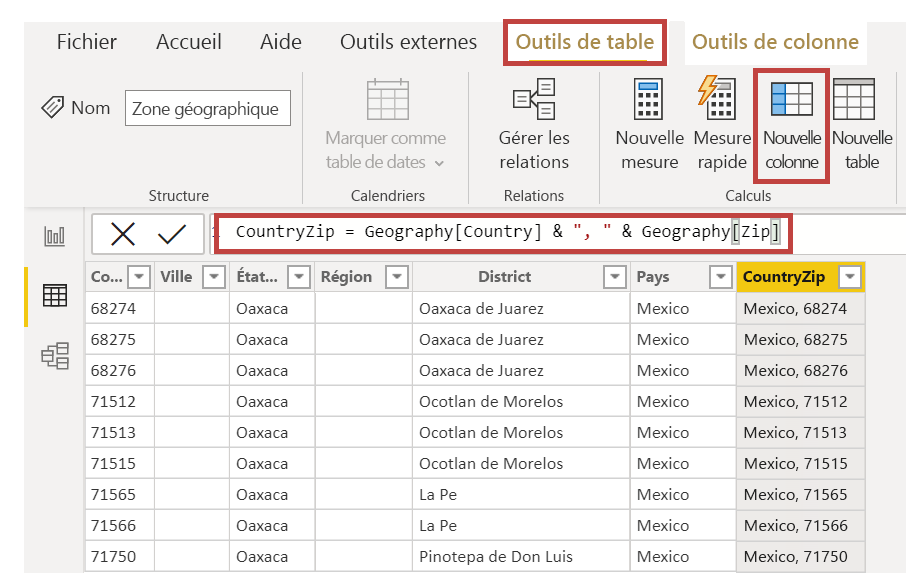
Une fois que vous avez créé la nouvelle colonne calculée CountryZip dans la table Geography et la table Sales, vous pouvez les utiliser comme clé unique pour établir une relation entre les deux tables. En accédant à la vue Relation, vous pouvez faire glisser le champ CountryZip de la table Sales à la table Geography pour créer la relation.
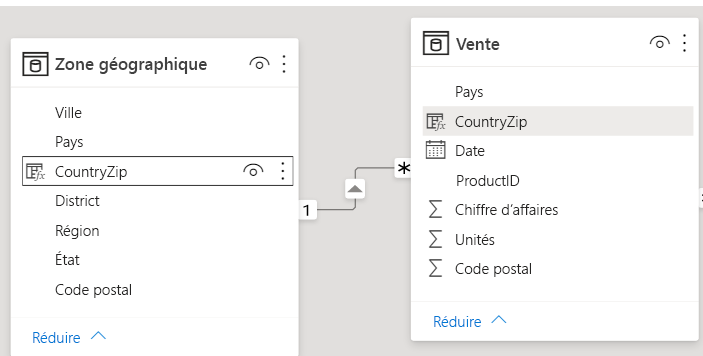
Lorsque vous revenez à la vue Rapport, notez qu’une valeur différente apparaît pour chaque district.
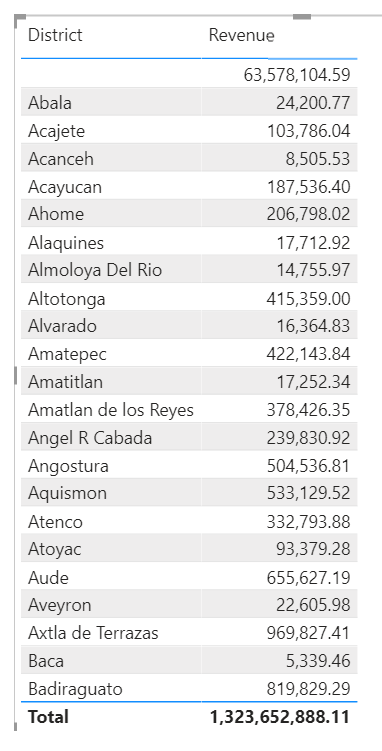
Pour plus d’informations sur les colonnes calculées, notamment l’utilisation des instructions IF, consultez Tutoriel : Créer des colonnes calculées dans Power BI Desktop.